win11显卡显存怎么看 显卡内存查看方法
在计算机使用过程中,显卡显存是一个十分重要的参数,在选择显卡或者优化显卡性能时,了解显卡的内存情况是至关重要的。如何查看显卡的显存呢?查看显卡显存的方法非常简单。可以通过系统信息、显卡驱动程序或者第三方软件来查看显卡的内存情况。掌握这些方法,不仅可以帮助我们更好地了解显卡的性能,还可以帮助我们进行适当的调整和优化。
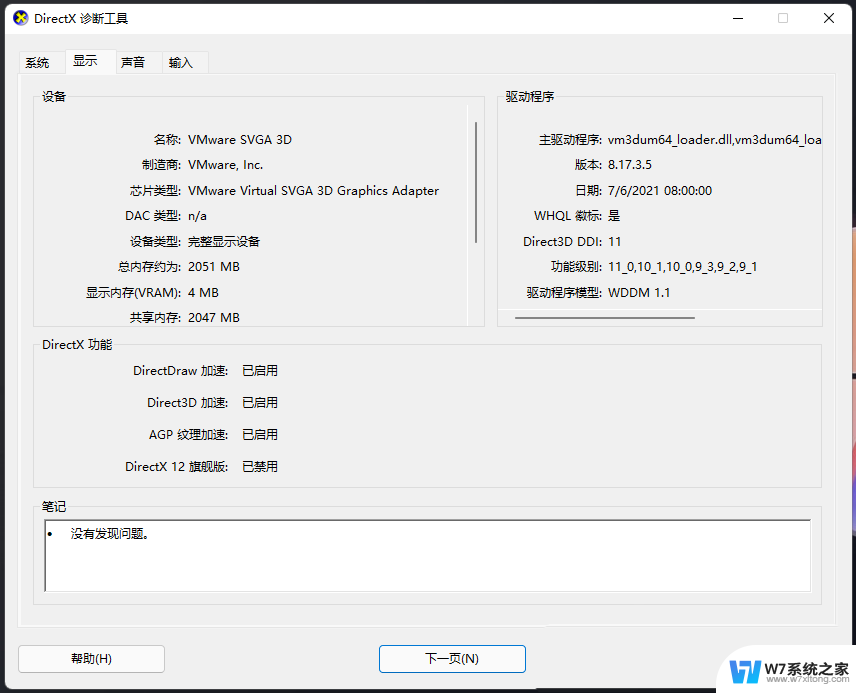
**1. 使用系统信息工具**
Windows系统用户可以通过“系统信息”或“任务管理器”快速查看显卡内存。在“系统信息”中,找到“显示”部分,这里通常会列出显卡型号及显存大小。而在“任务管理器”的“性能”标签页下,点击左侧的“GPU”,即可在右侧看到已安装显卡的详细信息,包括显存大小。
**2. 第三方软件查询**
除了系统自带工具,还有许多第三方软件可以帮助用户更全面地了解显卡信息。例如,GPU-Z是一款广受欢迎的显卡信息检测工具,它能够提供包括显存大小、类型、速度等在内的详尽数据。安装并运行GPU-Z后,主界面上即可直观看到显卡的各项参数。
**3. 命令行查询**
对于喜欢使用命令行操作的用户,Windows系统提供了`dxdiag`命令来诊断系统信息。包括显卡信息。在命令提示符或PowerShell中输入`dxdiag`并回车,随后在弹出的DirectX诊断工具窗口中切换到“显示”标签页。即可查看显卡型号及显存大小。
**4. 查看显卡包装盒或说明书**
虽然这不是一个实时的查看方法,但如果你手头有显卡的包装盒或说明书。上面通常会明确标注显卡的型号及显存大小。这对于新购买的显卡或需要确认具体型号的用户来说是一个快速便捷的途径。
通过以上几种方法,用户可以轻松查看显卡内存大小,从而根据自己的需求选择合适的显卡配置。
以上就是win11显卡显存怎么看的全部内容,有出现这种现象的小伙伴不妨根据小编的方法来解决吧,希望能够对大家有所帮助。
win11显卡显存怎么看 显卡内存查看方法相关教程
-
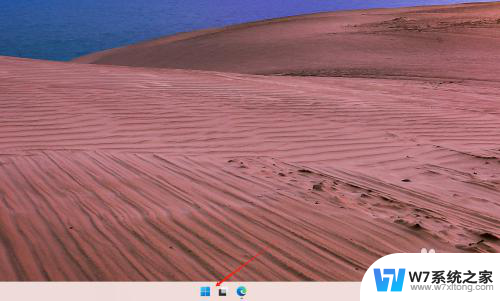 win11查看内存规格 Windows11内存条大小查看方法
win11查看内存规格 Windows11内存条大小查看方法2024-12-26
-
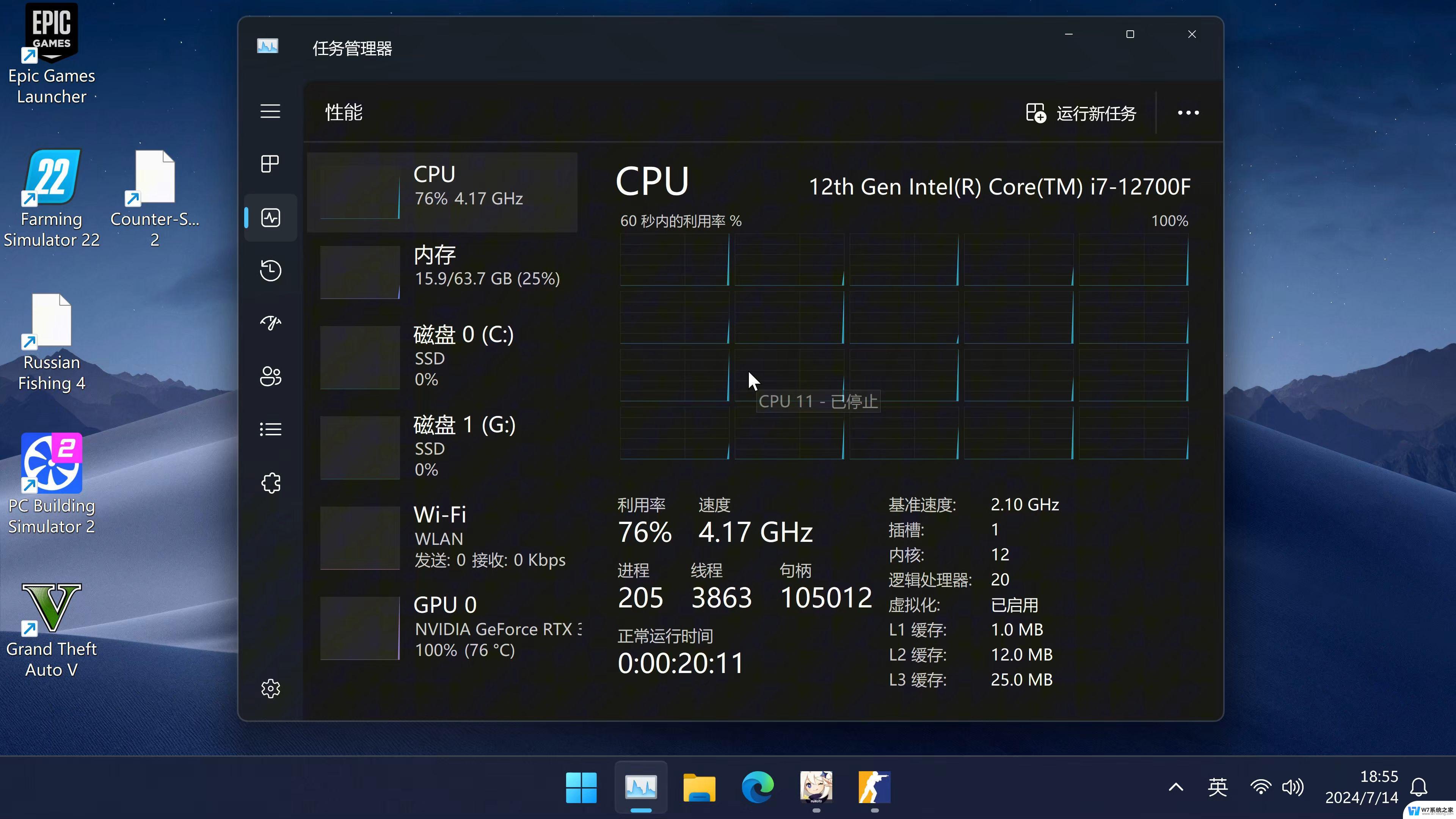 查看电脑显卡 win11 Win11如何检查电脑显卡信息
查看电脑显卡 win11 Win11如何检查电脑显卡信息2024-11-10
-
 win11在哪查看显卡 怎么确认笔记本电脑的显卡型号
win11在哪查看显卡 怎么确认笔记本电脑的显卡型号2024-09-28
-
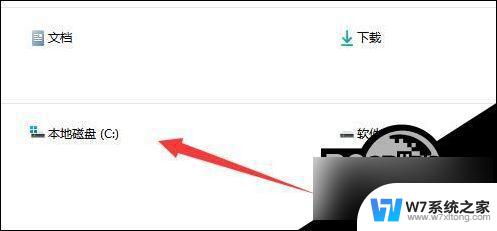 win11不显示sd卡分区 Win11磁盘容量不显示内存信息怎么办
win11不显示sd卡分区 Win11磁盘容量不显示内存信息怎么办2024-11-07
- win11显示目录下大小 Windows11怎么查看电脑内存大小
- win11查看声卡驱动 Win11声卡驱动程序查看方法
- win11网卡哪里看 win11网卡查看步骤详解
- win11怎么显示显卡控制面板 win11显卡调节在哪里
- win11中保存的图片在哪里找 怎么查看微信保存的照片
- win11显示内存使用过高,但实际没用多少,怎么回事 Win11内存占用率高但实际没有东西怎么办
- win11触摸板无法关闭 外星人笔记本触摸板关闭失效怎么处理
- win11internet属性在哪里 win11internet选项在哪里怎么设置
- win11系统配置在哪 win11系统怎么打开设置功能
- gpedit.msc打不开怎么办win11 Win11 gpedit.msc 文件丢失无法打开怎么办
- 打开电脑服务win11 win11启动项管理工具
- windows11已激活但总出现许可证过期 Win11最新版本频繁提示许可信息即将到期怎么解决
win11系统教程推荐
- 1 win11internet属性在哪里 win11internet选项在哪里怎么设置
- 2 win11系统配置在哪 win11系统怎么打开设置功能
- 3 windows11已激活但总出现许可证过期 Win11最新版本频繁提示许可信息即将到期怎么解决
- 4 电脑麦克风怎么打开win11 Win11麦克风权限开启方法
- 5 win11如何设置文件后缀 win11文件后缀修改方法
- 6 指纹录入失败 win11 荣耀50指纹录入失败怎么办
- 7 win11防火墙拦截 Win11 24H2版内存隔离功能如何开启
- 8 如何关闭win11的防火墙和杀毒软件 win11如何关闭防火墙和杀毒软件
- 9 win11显示 任务栏右边 Win11任务栏靠右对齐的方法
- 10 win11不显示视频预览图 Win11 24H2升级后图片无法打开怎么办